Win7에서 마이크 소리가 나지 않는 문제를 해결하는 방법
win7 시스템을 사용할 때 때로는 컴퓨터의 마이크에서 말할 때 소리가 나지 않고 어떻게 조정해도 작동하지 않는 경우가 있습니다. 이때 소프트웨어인지 여부를 배제해야 합니다. 문제이거나 하드웨어 문제입니다. 아니면 헤드폰과 마이크를 다시 연결했다가 분리하세요.
win7 마이크에서 소리가 나지 않는 경우 해결 방법:
1. 하드웨어 문제가 있는지 확인하세요.
1. 사용할 수 없는 단일 영상 채팅 소프트웨어인지, 사용할 수 없는 일반 채팅 소프트웨어인지 확인하세요.
2. QQ 등 단일 소프트웨어를 사용할 수 없는 경우 소프트웨어에서 설정하여 사운드 입력 장치를 마이크로 지정할 수 있습니다.
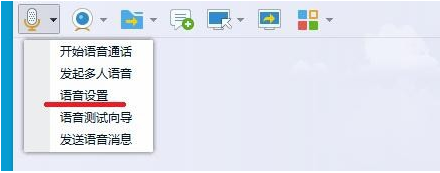
3. 시스템과 함께 제공되는 녹음 소프트웨어를 사용하여 마이크에 문제가 있는지 확인하세요.
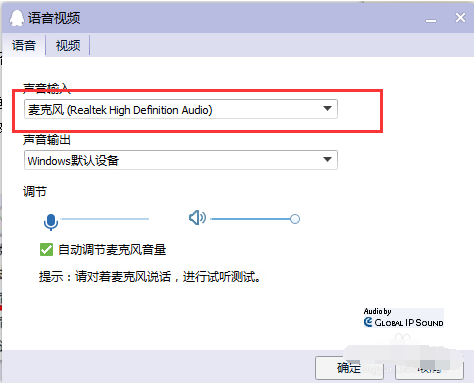
4. 마이크를 다른 컴퓨터로 바꿔봐도 됩니다. 그래도 소리가 나지 않으면
마이크에 문제가 있는 경우에만 마이크를 교체하거나 수리할 수 있습니다.
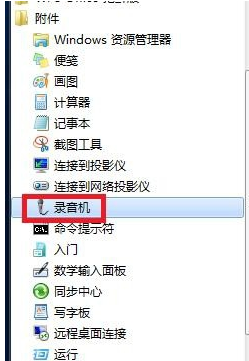
2. 소프트웨어 설정 문제
1. 먼저 사운드 카드 드라이버가 성공적으로 설치되었는지 확인하세요.
2. 데스크탑 컴퓨터인 경우 컴퓨터 제어판을 열고 Realtek HD 오디오 관리자를 찾으세요.
3. 마이크가 전면 패널에 연결되어 있습니다. "전면 패널 감지 비활성화" 또는 "AC97 전면 패널" 설정이 있으며 확인을 클릭합니다.
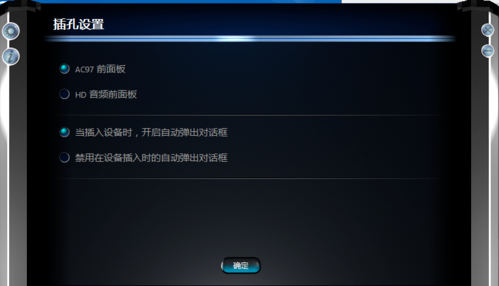
4. 위 작업을 마친 후 마이크의 "녹음 볼륨"과 "재생 볼륨"을 설정해야 합니다.
3. 오작동 문제일 수 있습니다.
1. Win7 시스템에서 비활성화된 마이크를 켜는 방법.
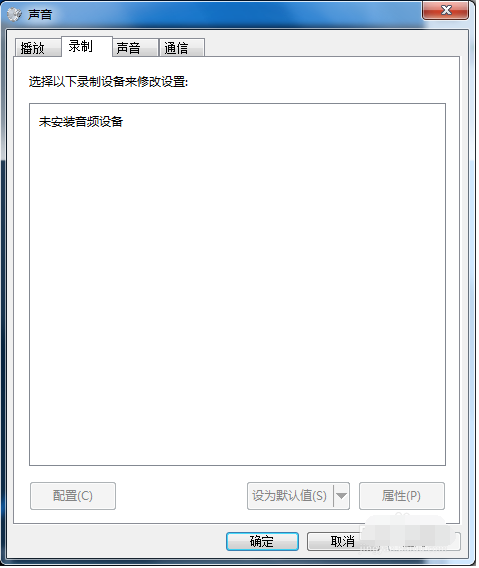
2. 화면 오른쪽 하단에 있는 작은 스피커를 마우스 오른쪽 버튼으로 클릭하고 "녹음 장치"를 클릭합니다.
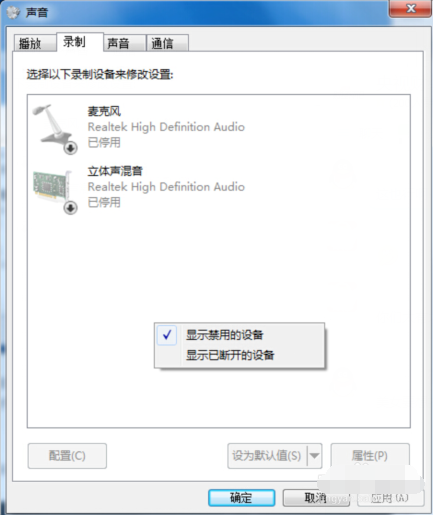
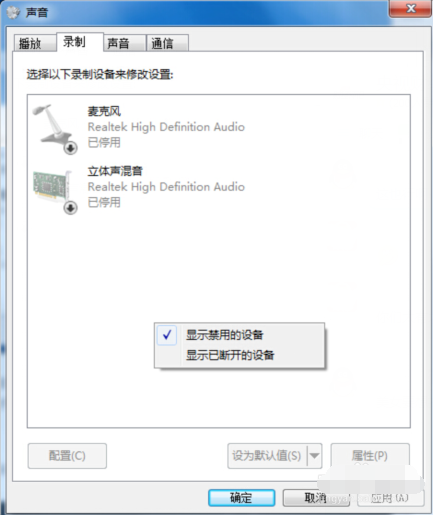
3. 빈 공간을 마우스 오른쪽 버튼으로 클릭하고 "사용할 수 없는 장치 표시"를 선택합니다.
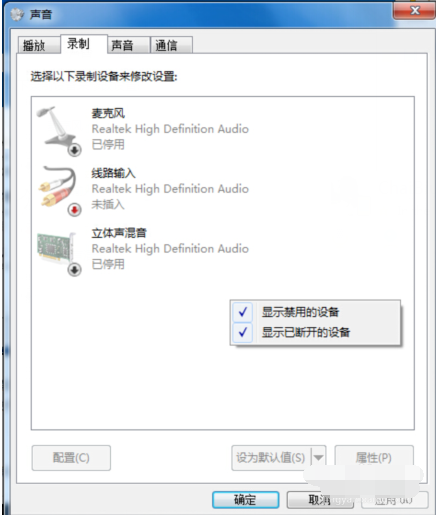
4. 위 단계를 수행하면 비활성화/비활성화된 마이크 및 기타 장치가 나타납니다. 그런 다음 "마이크"를 마우스 오른쪽 버튼으로 클릭하고 "활성화"를 선택하십시오.

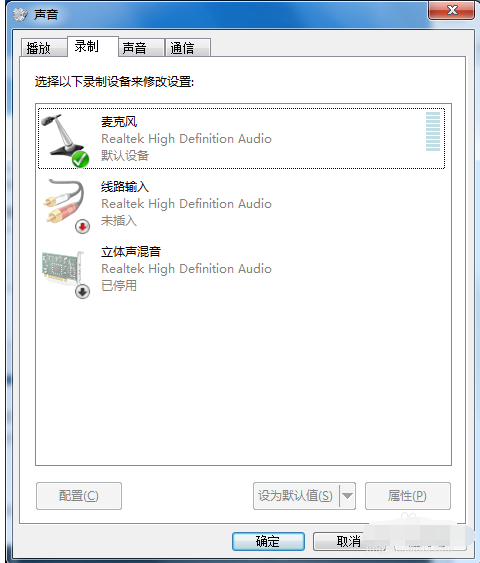
5. 마이크 장치에서 마이크를 마우스 오른쪽 버튼으로 클릭하고 속성을 선택합니다.
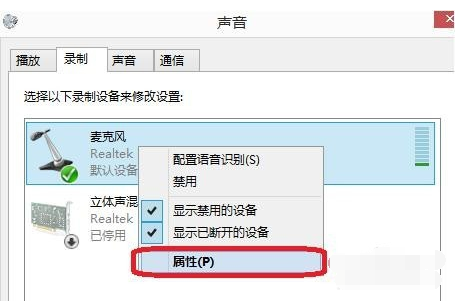
6. 마이크 속성 - 청취에서 청취 장치가 체크되어 있으면 제거해 주세요.
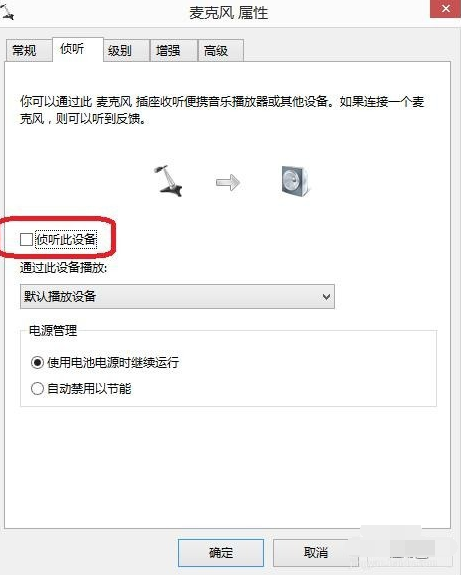
7. 다시 "레벨"을 클릭하고 "마이크 향상"을 10.0dB로 조정하여 마이크 볼륨을 적당히 조정합니다.
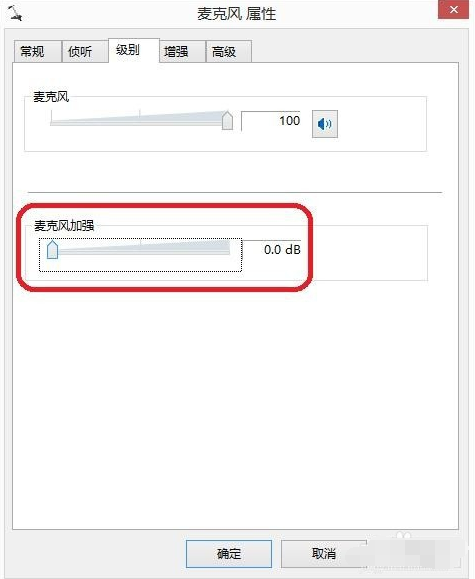
8. "향상"에서 "모든 음향 효과 비활성화"를 선택하세요.
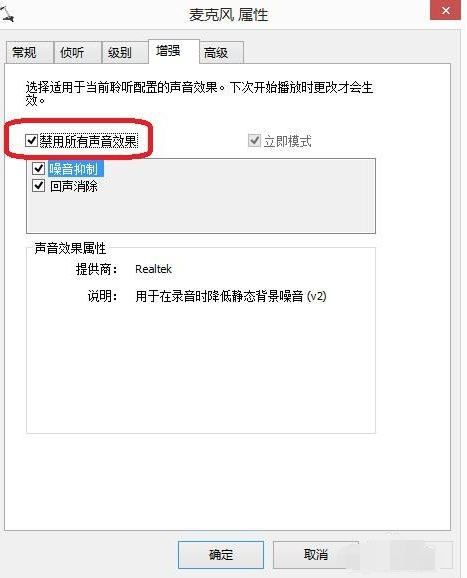
9. 마지막으로 "고급"에서 "독점 모드"를 찾으세요. 두 가지 옵션을 모두 선택하세요.
10. "애플리케이션이 장치를 독점적으로 제어하도록 허용" 및 "독점 모드 애플리케이션에 우선 순위 부여"입니다.
11. "기본값 복원"을 직접 클릭할 수도 있습니다.
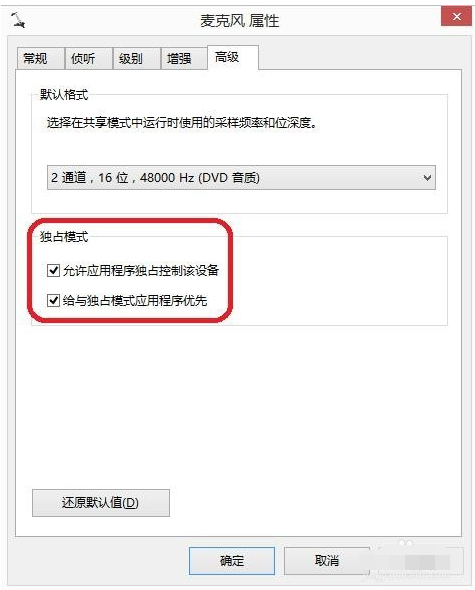
위 내용은 Win7에서 마이크 소리가 나지 않는 문제를 해결하는 방법의 상세 내용입니다. 자세한 내용은 PHP 중국어 웹사이트의 기타 관련 기사를 참조하세요!

핫 AI 도구

Undresser.AI Undress
사실적인 누드 사진을 만들기 위한 AI 기반 앱

AI Clothes Remover
사진에서 옷을 제거하는 온라인 AI 도구입니다.

Undress AI Tool
무료로 이미지를 벗다

Clothoff.io
AI 옷 제거제

AI Hentai Generator
AI Hentai를 무료로 생성하십시오.

인기 기사

뜨거운 도구

메모장++7.3.1
사용하기 쉬운 무료 코드 편집기

SublimeText3 중국어 버전
중국어 버전, 사용하기 매우 쉽습니다.

스튜디오 13.0.1 보내기
강력한 PHP 통합 개발 환경

드림위버 CS6
시각적 웹 개발 도구

SublimeText3 Mac 버전
신 수준의 코드 편집 소프트웨어(SublimeText3)

뜨거운 주제
 7433
7433
 15
15
 1359
1359
 52
52
 76
76
 11
11
 29
29
 19
19
 부정적인 마진이 어떤 경우에는 적용되지 않는 이유는 무엇입니까? 이 문제를 해결하는 방법?
Apr 05, 2025 pm 10:18 PM
부정적인 마진이 어떤 경우에는 적용되지 않는 이유는 무엇입니까? 이 문제를 해결하는 방법?
Apr 05, 2025 pm 10:18 PM
어떤 경우에는 부정적인 마진이 적용되지 않는 이유는 무엇입니까? 프로그래밍 중에 CSS의 부정적인 마진 (음수 ...
 CSS를 통해 일류 이름 항목으로 자식 요소를 선택하는 방법은 무엇입니까?
Apr 05, 2025 pm 11:24 PM
CSS를 통해 일류 이름 항목으로 자식 요소를 선택하는 방법은 무엇입니까?
Apr 05, 2025 pm 11:24 PM
요소 수가 고정되지 않은 경우 CSS를 통해 지정된 클래스 이름의 첫 번째 자식 요소를 선택하는 방법. HTML 구조를 처리 할 때 종종 다른 요소를 만듭니다 ...
 PS가 계속 로딩을 보여주는 이유는 무엇입니까?
Apr 06, 2025 pm 06:39 PM
PS가 계속 로딩을 보여주는 이유는 무엇입니까?
Apr 06, 2025 pm 06:39 PM
PS "로드"문제는 자원 액세스 또는 처리 문제로 인한 것입니다. 하드 디스크 판독 속도는 느리거나 나쁘다 : CrystalDiskinfo를 사용하여 하드 디스크 건강을 확인하고 문제가있는 하드 디스크를 교체하십시오. 불충분 한 메모리 : 고해상도 이미지 및 복잡한 레이어 처리에 대한 PS의 요구를 충족시키기 위해 메모리 업그레이드 메모리. 그래픽 카드 드라이버는 구식 또는 손상됩니다. 운전자를 업데이트하여 PS와 그래픽 카드 간의 통신을 최적화하십시오. 파일 경로는 너무 길거나 파일 이름에는 특수 문자가 있습니다. 짧은 경로를 사용하고 특수 문자를 피하십시오. PS 자체 문제 : PS 설치 프로그램을 다시 설치하거나 수리하십시오.
 Edge 브라우저의 특정 DIV 요소가 표시되지 않는 이유는 무엇입니까? 이 문제를 해결하는 방법?
Apr 05, 2025 pm 08:21 PM
Edge 브라우저의 특정 DIV 요소가 표시되지 않는 이유는 무엇입니까? 이 문제를 해결하는 방법?
Apr 05, 2025 pm 08:21 PM
사용자 에이전트 스타일 시트로 인한 디스플레이 문제를 해결하는 방법은 무엇입니까? 에지 브라우저를 사용하는 경우 프로젝트의 DIV 요소를 표시 할 수 없습니다. 확인 후 게시했습니다 ...
 PS가 시작될 때 로딩 문제를 해결하는 방법은 무엇입니까?
Apr 06, 2025 pm 06:36 PM
PS가 시작될 때 로딩 문제를 해결하는 방법은 무엇입니까?
Apr 06, 2025 pm 06:36 PM
부팅 할 때 "로드"에 PS가 붙어있는 여러 가지 이유로 인해 발생할 수 있습니다. 손상되거나 충돌하는 플러그인을 비활성화합니다. 손상된 구성 파일을 삭제하거나 바꾸십시오. 불충분 한 메모리를 피하기 위해 불필요한 프로그램을 닫거나 메모리를 업그레이드하십시오. 하드 드라이브 독서 속도를 높이기 위해 솔리드 스테이트 드라이브로 업그레이드하십시오. 손상된 시스템 파일 또는 설치 패키지 문제를 복구하기 위해 PS를 다시 설치합니다. 시작 오류 로그 분석의 시작 과정에서 오류 정보를 봅니다.
 웹 페이지에서 로컬로 설치된 글꼴 파일을 사용하는 방법은 무엇입니까?
Apr 05, 2025 pm 10:57 PM
웹 페이지에서 로컬로 설치된 글꼴 파일을 사용하는 방법은 무엇입니까?
Apr 05, 2025 pm 10:57 PM
웹 페이지에서 로컬로 설치된 글꼴 파일을 사용하는 방법 웹 페이지 개발 에서이 상황이 발생 했습니까? 컴퓨터에 글꼴을 설치했습니다 ...
 UI 디자인 드래프트에서 프론트 엔드 구현에 이르기까지 : 코드 작성을 시작하고 Echarts 차트 세부 사항을 처리하는 방법은 무엇입니까?
Apr 05, 2025 pm 07:51 PM
UI 디자인 드래프트에서 프론트 엔드 구현에 이르기까지 : 코드 작성을 시작하고 Echarts 차트 세부 사항을 처리하는 방법은 무엇입니까?
Apr 05, 2025 pm 07:51 PM
UI 디자인 드래프트에서 프론트 엔드 구현까지 : 코드 작성을 시작하는 방법은 무엇입니까? UI 디자이너가 제공하는 Blue Lake Design Draft를 받으면 프론트 엔드 개발자는 ...
 두 개의 인라인 블록 요소가 왜 오정렬을 나타내는가? 이 문제를 해결하는 방법?
Apr 05, 2025 pm 08:09 PM
두 개의 인라인 블록 요소가 왜 오정렬을 나타내는가? 이 문제를 해결하는 방법?
Apr 05, 2025 pm 08:09 PM
두 개의 인라인 블록 요소의 오정렬 한 이유에 대해 논의합니다. 프론트 엔드 개발에서 우리는 종종 인라인 블록을 사용할 때 요소 조판 문제를 종종 발생합니다 ...




